वायर्ड इंटरनेट लैपटॉप पर काम क्यों नहीं करता है।
इंटरनेट से जुड़ने के दो तरीके हैं: वायर्ड और वायरलेस। यहां हम देखेंगे कि केबल के माध्यम से इंटरनेट को लैपटॉप से कैसे जोड़ा जाए।
पहला चरण पूरी तरह से प्रदाता के पास है। यह वह है, या बल्कि, इंस्टॉलर - कंपनी का एक विशेष कर्मचारी जो इंटरनेट सेवाओं की आपूर्ति करता है - जो केबल को कंपनी के उपकरण से अपार्टमेंट में खींचता है।
सब कुछ, चीयर्स! तार उपलब्ध है। भौतिक कनेक्शन सीधा होने की संभावना है - बस आरजे -45 केबल को लैपटॉप पर उपयुक्त कनेक्टर में प्लग करें। इसके बाद सॉफ्टवेयर सेटअप आता है।
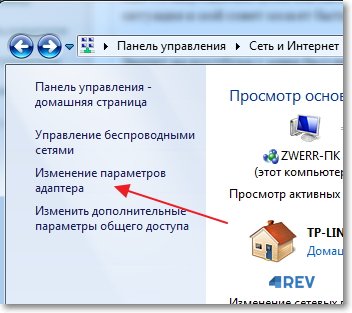
करने में सक्षम हो मोबाइल कंप्यूटरवर्ल्ड वाइड वेब तक पहुँचने के लिए, आपको एक कनेक्शन स्थापित करने की आवश्यकता है। यह केबल के आरजे-45 कनेक्टर से भौतिक रूप से कनेक्ट होने के बाद किया जाता है। खुला हुआ "नेटवर्क नियंत्रण केंद्र और सार्वजनिक अभिगम» (यह मानते हुए कि आपके पास विंडोज 7 या उच्चतर है)। उपकरणों की एक सूची प्रदर्शित की जाएगी। अगर नेटवर्क उपकरणबंद करो, इसे चालू करो। ऐसा करने के लिए, उस पर राइट-क्लिक करें और चुनें "चालू करो".

प्रदाता की आवश्यकताओं के अनुसार एक नया कनेक्शन बनाएँ। उत्तरार्द्ध आपको कनेक्शन के लिए डेटा, साथ ही कुछ तकनीकी विवरण देना चाहिए जिन्हें कनेक्शन गुणों में दर्ज करने की आवश्यकता हो सकती है।
क्या सब कुछ सही हुआ? कनेक्शन बनाने के बाद, आप इंटरनेट से जुड़ सकते हैं।
यदि आपको Windows XP में सार्वजनिक इंटरनेट एक्सेस को कनेक्ट करने, स्थापित करने और उपयोग करने में समस्या आ रही है, तो यह लेख आपको यह पता लगाने में मदद करेगा कि कंप्यूटर या लैपटॉप के माध्यम से इंटरनेट से कैसे कनेक्ट किया जाए। जब आप सेट करते हैं तो सार्वजनिक पहुंच का उपयोग किया जाता है स्थानीय नेटवर्क, जो आपके इंटरनेट नेटवर्क में लॉग इन करने के लिए एक कनेक्शन का उपयोग करता है। कनेक्शन साझाकरण सेट करने के लिए, आपको यह सुनिश्चित करने की आवश्यकता है कि सर्वर के पास आंतरिक नेटवर्क और अन्य कार्ड (या मॉडेम) से कनेक्शन स्थापित करने के लिए एक नेटवर्क कार्ड है ताकि आप इंटरनेट से कनेक्ट हो सकें।
इंटरनेट को कंप्यूटर से कैसे कनेक्ट करें, इस पर निर्देश
- सबसे पहले आपको सर्वर को कॉन्फ़िगर करने की आवश्यकता है। के माध्यम से आओ कारणप्रति सर्वर व्यवस्थापक या स्वामी। "प्रारंभ" बटन पर क्लिक करें, फिर "नियंत्रण कक्ष", "नेटवर्क और इंटरनेट कनेक्शन" टैब पर क्लिक करें, "चेक करें" नेटवर्क कनेक्शन". उस कनेक्शन पर राइट-क्लिक करें जिसका उपयोग आप इंटरनेट एक्सेस करने के लिए करने जा रहे हैं। "गुण" टैब पर क्लिक करें, फिर "उन्नत", "इंटरनेट कनेक्शन साझाकरण" की जांच करें। अगला, सेटिंग में "अन्य नेटवर्क उपयोगकर्ताओं को इंटरनेट से कनेक्ट होने दें यह कंप्यूटर» विशेष चेकबॉक्स सेट करें। यदि आप उपयोग कर रहे हैं दूरस्थ पहुँच, "मांग पर कॉल सेट करें" बॉक्स चेक करें। ओके पर क्लिक करें, फिर हां पर क्लिक करें।
- हम क्लाइंट कंप्यूटर को कॉन्फ़िगर करना जारी रखते हैं। कंप्यूटर को सार्वजनिक कनेक्शन के माध्यम से कनेक्ट करने के लिए, आपको अपने लैन नेटवर्क कार्ड की आईपी सेटिंग्स की जांच करनी होगी, फिर क्लाइंट कंप्यूटर को कॉन्फ़िगर करना होगा। अपनी आईपी सेटिंग्स की जांच करने के लिए, इन चरणों का पालन करें। अपने व्यवस्थापक या स्वामी खाते का उपयोग करके कंप्यूटर में लॉग इन करें। "प्रारंभ" बटन पर क्लिक करें, फिर "नियंत्रण कक्ष", "नेटवर्क और इंटरनेट कनेक्शन" टैब चुनें, फिर "नेटवर्क कनेक्शन" चुनें। "लोकल एरिया कनेक्शन" पर राइट-क्लिक करें, फिर "गुण" चुनें। "सामान्य" आइटम में, टैब ढूंढें - "इंटरनेट प्रोटोकॉल (टीसीपी / आईपी)", यह "इस कनेक्शन द्वारा उपयोग किए जाने वाले घटक" टैब में है। "गुण" बटन पर क्लिक करें, फिर "स्वचालित रूप से एक आईपी पता प्राप्त करें" टैब की जांच करें।
- जब आप सार्वजनिक पहुँच के माध्यम से कनेक्ट करते हैं तो आने वाली किसी भी समस्या का निवारण करें। यह इस तथ्य के कारण हो सकता है कि एक्सेस का उपयोग करते समय, आपका इंटरनेट कनेक्शन आमतौर पर नेटवर्क को आईपी एड्रेस 192.168.0.1 असाइन करता है। इन पतों के बीच विरोध को समाप्त करने के लिए, अपने घरेलू कंप्यूटरों को गतिशील रूप से IP पता प्राप्त करने के लिए कॉन्फ़िगर करें, या प्रत्येक को अपना विशिष्ट IP असाइन करें। बहुत बार, प्रदाता विशेष रूप से उपयोगकर्ता के लिए शर्तें बनाते हैं जिसके तहत उन्हें अधिकतम सेवाओं का उपयोग करना पड़ता है। उदाहरण के लिए, यदि आपके घर में दो या दो से अधिक कंप्यूटर हैं, तो आपको प्रत्येक से अलग-अलग इंटरनेट कनेक्ट करने की पेशकश की जा सकती है। और हां, आपको अपनी पहुंच के प्रत्येक बिंदु के लिए भुगतान करना होगा। लागत अधिक है और उचित नहीं है। लेकिन सौभाग्य से, आपके कई कंप्यूटरों को इंटरनेट से जोड़ने के लिए सबसे सस्ते और सबसे उचित विकल्प हैं। हमारे अन्य लेख पढ़ें
पीसी की तुलना में आधुनिक लैपटॉप के फायदों की एक बड़ी सूची, कुछ परिस्थितियों में, उनके रोजमर्रा के उपयोग में कठिनाइयां पैदा कर सकती है। इस वास्तविकता की पुष्टि ऐसी स्थिति से की जा सकती है जिसमें लैपटॉप का मालिक, भले ही वह कनेक्ट करने के कार्य के लिए प्रदान करता हो वायरलेस इंटरनेट, अभी भी एक वायर्ड से कनेक्ट होना चाहिए। इस प्रकार, हम से स्वतंत्र रूप से, एक कंप्यूटर-लैपटॉप नेटवर्क बनाया जाता है, जिसमें लैपटॉप का उपयोग स्थायी कार्य के लिए किया जाता है, और पीसी का उपयोग केवल इंटरनेट के लिए किया जाता है। यह तथ्य एक नेटवर्क केबल के माध्यम से लैपटॉप को जोड़ने की असुविधा को जन्म देता है, इसलिए सवाल यह है कि लैपटॉप के माध्यम से इंटरनेट को ठीक से कैसे जोड़ा जाए केबल नेटवर्क?
तो कैसे जुड़े वायर्ड इंटरनेटलैपटॉप के लिए जैसा कि ऊपर वर्णित है। एक लैपटॉप को कनेक्ट करना, अर्थात् एक इंटरनेट केबल को नेटवर्क कार्ड के लैन पोर्ट से जोड़ना, सबसे सरल और सबसे स्पष्ट तरीकों में से एक है। केबल को स्वयं कनेक्ट करने के बाद, आपको केवल प्रदाता की आवश्यकताओं के अनुसार कनेक्शन कॉन्फ़िगर करने की आवश्यकता है।
अगला, आपको अधिक विस्तार से पता लगाना चाहिए कि केबल के माध्यम से लैपटॉप पर इंटरनेट कैसे कनेक्ट किया जाए। प्रदाता से आवश्यक सेटिंग्स प्राप्त करने के बाद, उपयोगकर्ता को निम्नलिखित कदम उठाने चाहिए। चरणों में खिड़कियां खोलें: "प्रारंभ", फिर "नियंत्रण कक्ष", जहां आपको "नेटवर्क और इंटरनेट" नामक एक अनुभाग खोजने की आवश्यकता है। विंडो में, आपको "नेटवर्क कंट्रोल सेंटर ..." नामक एक आइटम ढूंढना चाहिए, जहां "नेटवर्क सेटिंग्स बदलें" लेबल वाला आइटम ढूंढना है।
यहां आपको अनुभाग का चयन करने की आवश्यकता है: "कनेक्शन, नेटवर्क सेट करना", जहां आपको "कार्यस्थल से कनेक्ट करें"> "अगला" पर क्लिक करने की आवश्यकता है। पॉप-अप विंडो में, "इंटरनेट कनेक्शन का उपयोग करें"\u003e "अगला" नाम के तहत अनुभाग का चयन करें, जो "इंटरनेट पता" लाइन में दिखाई देता है, फिर लाइन में "vpn.internet.***.ru" इंगित करें। संयोजन "***" का अर्थ है नीचे नेटवर्क व्यवस्थापक से प्राप्त सेवा प्रदाता का नाम है।
"गंतव्य नाम" लाइन में वीपीएन कनेक्शन का नाम दर्ज करें, शिलालेख के बगल में स्थित बॉक्स को चेक करें "अभी कनेक्ट न करें, कनेक्शन सेटअप करें ...", "अगला"> "पासवर्ड दर्ज करें और लॉगिन करें"> "बनाएं" पर क्लिक करें। ">" बंद करें"। उसके बाद, आपको "एडेप्टर सेटिंग्स बदलें" पर क्लिक करने की आवश्यकता है, फिर "नेटवर्क और साझाकरण केंद्र" नाम वाली विंडो में, आपको आवश्यक वीपीएन कनेक्शन के आइकन पर राइट-क्लिक करना होगा।
खुलने वाले मेनू में "गुण" अनुभाग चुनें, जिसमें, इसके सभी टैब में, चेकमार्क के साथ आवश्यक विकल्प चुनें। फिर वीपीएन कनेक्शन के आइकन का चयन करें, जिसमें उपयोगकर्ता नाम और पासवर्ड निर्दिष्ट करें, उपयुक्त बटन का चयन करके इसे सहेजें। "कनेक्शन" पर क्लिक करने के बाद, उसके बाद अगली विंडो में नेटवर्क के प्रकार - "पब्लिक नेटवर्क" को चिह्नित करें। यह कनेक्शन प्रक्रिया को पूरा करता है।
लैपटॉप की गतिशीलता बढ़ाने के लिए, आप वाई-फाई राउटर का उपयोग करके वाई-फाई नेटवर्क सेट कर सकते हैं और उससे जुड़ सकते हैं। व्यंजक सूची में वाईफाई राऊटरमॉड्यूल, आपको आवश्यक सेटिंग्स का चयन करना होगा। मॉड्यूल के "काम" का संकेत लैपटॉप पर संबंधित डायोड की चमक है।
ट्यूनिंग योजना वाईफाई राऊटरमैं: तलाशी उपलब्ध कनेक्शन"नेटवर्क कनेक्शन, नेटवर्क प्रबंधन" मेनू में: "प्रारंभ"> "कनेक्शन" - सूची से राउटर सेटिंग्स में तय किए गए नेटवर्क को ढूंढें - इसे बाईं माउस बटन से चुनें, फिर "कनेक्ट" पर क्लिक करें और निर्दिष्ट कोड दर्ज करें राउटर सेटिंग्स। इस प्रकार, आप यह सुनिश्चित कर सकते हैं कि वाई-फाई राउटर का उपयोग करके लैपटॉप को कनेक्ट करना बहुत आसान है।
आज, दुनिया में लगभग कोई भी ऐसा व्यक्ति नहीं बचा है जो इंटरनेट की संभावनाओं का उपयोग न करता हो। इसलिए, इस सवाल की प्रासंगिकता कि इंटरनेट को स्वतंत्र रूप से कैसे जोड़ा जाए निजी कंप्यूटर, हर दिन बढ़ रहा है। पीसी से कनेक्ट नहीं है वर्ल्ड वाइड वेब, कैलकुलेटर कार्यों के साथ एक साधारण टाइपराइटर में बदल जाता है, यानी, ऐसे कंप्यूटर के मालिक होने के अधिकांश लाभ बस खो जाते हैं। अपने कंप्यूटर को इंटरनेट से कैसे कनेक्ट करें, इसके बारे में एक गाइड नीचे दी गई है, साथ ही चरण-दर-चरण निर्देशविशेषज्ञों की सेवाओं का सहारा लिए बिना इंटरनेट कैसे सेट करें।
प्रारंभिक गतिविधियाँ
इंटरनेट से जुड़ने के लिए, सबसे पहले, आपको विशिष्ट उपयोगकर्ता स्थितियों के लिए सर्वश्रेष्ठ इंटरनेट स्रोत चुनना चाहिए: सीधा सम्बन्ध(केबल के माध्यम से इंटरनेट को कंप्यूटर से कनेक्ट करें), वाई-फाई राउटर, सिम कार्ड मोबाइल ऑपरेटर, उपग्रह कनेक्शन, एटीएस। फिर, यदि आवश्यक हो, एक संचार सेवा प्रदाता के साथ एक समझौते पर हस्ताक्षर करें, जिसे "प्रदाता" कहा जाता है।
वह अपने ग्राहक को आवश्यक साधन प्रदान करेगा, उदाहरण के लिए, एक मॉडेम या राउटर, केबल। अगर यह होगा मोबाइल ऑपरेटरकनेक्शन, फिर एक विशेष यूएसबी मॉडम, जो इसमें डाला जाता है यूएसबी पोर्टसंगणक।
सीधा तार कनेक्शन
विधि के कई महत्वपूर्ण फायदे हैं, लेकिन बड़ी कमियों के बिना नहीं है, जो उपयोगकर्ता द्वारा कनेक्शन विधि चुनते समय निर्णायक हो सकता है। इसे लागू करना बहुत आसान है और इसके लिए कम से कम लागत की आवश्यकता होती है। हालांकि, इंटरनेट प्रदाता को तार को सीधे कंप्यूटर तक विस्तारित करना चाहिए, जो हमेशा संभव और सुविधाजनक नहीं होता है। केबल को से जोड़ा जाना चाहिए नेटवर्क कार्डपीसी.
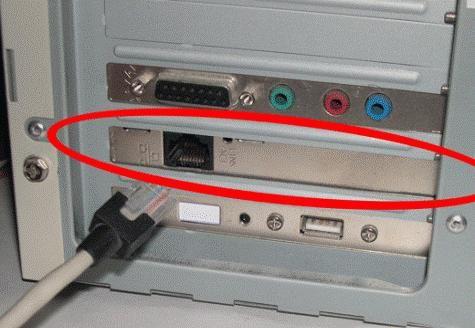 उसके बाद, आपको कंप्यूटर में इंटरनेट को कॉन्फ़िगर करने की आवश्यकता है। संचार सेवा प्रदाता और कनेक्शन तकनीक के आधार पर इनपुट पैरामीटर भिन्न होते हैं। प्रक्रिया का सार प्राधिकरण के साथ संबंध बनाना है। निम्नलिखित एक उदाहरण है कदम दर कदम कार्रवाईपीसी में . के साथ ऑपरेटिंग सिस्टमविंडोज 8. माइक्रोसॉफ्ट द्वारा समर्थित अन्य ऑपरेटिंग सिस्टम में, प्रक्रिया समान है।
उसके बाद, आपको कंप्यूटर में इंटरनेट को कॉन्फ़िगर करने की आवश्यकता है। संचार सेवा प्रदाता और कनेक्शन तकनीक के आधार पर इनपुट पैरामीटर भिन्न होते हैं। प्रक्रिया का सार प्राधिकरण के साथ संबंध बनाना है। निम्नलिखित एक उदाहरण है कदम दर कदम कार्रवाईपीसी में . के साथ ऑपरेटिंग सिस्टमविंडोज 8. माइक्रोसॉफ्ट द्वारा समर्थित अन्य ऑपरेटिंग सिस्टम में, प्रक्रिया समान है।
निम्नलिखित अनुक्रमिक चरणों को करना आवश्यक है:

Windows XP के लिए, आप संक्षेप में निम्न श्रृंखला के रूप में क्रियाओं के समान एल्गोरिथम की कल्पना कर सकते हैं:
- शुरू;
- नेटवर्क कनेक्शन;
- एक नया कनेक्शन बनाएँ;
- नया कनेक्शन विज़ार्ड;
- इंटरनेट से कनेक्ट करें;
- मैन्युअल रूप से एक कनेक्शन स्थापित करें;
- उच्च गति कनेक्शन;
- इंटरनेट प्रदाता से पैरामीटर दर्ज करना।
विंडोज 7 के लिए:
- शुरू;
- कंट्रोल पैनल;
- नेटवर्क और इंटरनेट;
- नेटवर्क और साझा केंद्र;
- एक नया कनेक्शन या नेटवर्क स्थापित करना;
- इंटरनेट कनेक्शन;
- उच्च गति;
- सेवा प्रदाता से पैरामीटर दर्ज करना।
इंटरनेट से केबल कनेक्शन से जुड़े राउटर का उपयोग करना
यह घर या कार्यालय के लिए एक अधिक सुविधाजनक विकल्प है, क्योंकि यह आपको एक से अधिक पीसी से कनेक्ट करने की अनुमति देता है वैश्विक नेटवर्क, लेकिन एक ही समय में कई, जिससे एक स्थानीय नेटवर्क का निर्माण होता है। आज, किसी के पास अपार्टमेंट या कार्यालय में केवल एक कंप्यूटर होना दुर्लभ है।
 प्रदाता से केबल को राउटर के WAN पोर्ट में डालें। पैच कॉर्ड का उपयोग करके कंप्यूटर को लैन कनेक्टर के माध्यम से कनेक्ट करें। राउटर के निर्देश मैनुअल (आमतौर पर 192.168.1.1) में लिखे पते को दर्ज करके कंप्यूटर ब्राउज़र में लॉन्च किए गए वेब इंटरफेस के माध्यम से प्रदाता की सेटिंग्स दर्ज करें।
प्रदाता से केबल को राउटर के WAN पोर्ट में डालें। पैच कॉर्ड का उपयोग करके कंप्यूटर को लैन कनेक्टर के माध्यम से कनेक्ट करें। राउटर के निर्देश मैनुअल (आमतौर पर 192.168.1.1) में लिखे पते को दर्ज करके कंप्यूटर ब्राउज़र में लॉन्च किए गए वेब इंटरफेस के माध्यम से प्रदाता की सेटिंग्स दर्ज करें।
वाईफाई राउटर के माध्यम से
का उपयोग करते हुए बिन वायर का राऊटरचरण पिछले निर्देशों के समान होंगे, लेकिन आपको वाईफाई को कॉन्फ़िगर करने की भी आवश्यकता होगी। अगर कंप्यूटर में वाई-फाई अडैप्टर नहीं है, तो आपको इसे खरीदना और इंस्टॉल करना होगा।
 एक उदाहरण के रूप में विंडोज 8 का उपयोग करते हुए, वाई-फाई के माध्यम से कंप्यूटर को जोड़ने के लिए, आपको निम्न कार्य करने होंगे:
एक उदाहरण के रूप में विंडोज 8 का उपयोग करते हुए, वाई-फाई के माध्यम से कंप्यूटर को जोड़ने के लिए, आपको निम्न कार्य करने होंगे:

मोबाइल ऑपरेटर के नेटवर्क का उपयोग करना
अपेक्षाकृत धीमी गति से डेटा स्थानांतरण के बावजूद, यह विकल्प अपनी उच्च गतिशीलता के कारण उपयोगकर्ताओं के बीच बहुत लोकप्रिय है। कंप्यूटर के संबंधित पोर्ट में बस एक यूएसबी मॉडेम डालने के लिए पर्याप्त है, और सेटअप लगभग स्वचालित रूप से किया जाएगा, क्लाइंट को केवल सेटअप विज़ार्ड के निर्देशों का पालन करने की आवश्यकता होगी। 


 ट्रांजिस्टर MP39, MP40, MP41, MP42 MP39 ट्रांजिस्टर पैरामीटर
ट्रांजिस्टर MP39, MP40, MP41, MP42 MP39 ट्रांजिस्टर पैरामीटर Arduino पर घर का बना डिजिटल ऑसिलोस्कोप और अपने हाथों से एक माइक्रोकंट्रोलर होममेड ऑसिलोस्कोप और प्रिंटेड सर्किट बोर्ड
Arduino पर घर का बना डिजिटल ऑसिलोस्कोप और अपने हाथों से एक माइक्रोकंट्रोलर होममेड ऑसिलोस्कोप और प्रिंटेड सर्किट बोर्ड माइक्रो सर्किट पर लोड को कंट्रोल यूनिट से कैसे कनेक्ट करें 125 12 5 . के लिए योजनाएं
माइक्रो सर्किट पर लोड को कंट्रोल यूनिट से कैसे कनेक्ट करें 125 12 5 . के लिए योजनाएं पुराना RIAA तुल्यकारक रिया की आवृत्ति प्रतिक्रिया को हटा रहा है
पुराना RIAA तुल्यकारक रिया की आवृत्ति प्रतिक्रिया को हटा रहा है